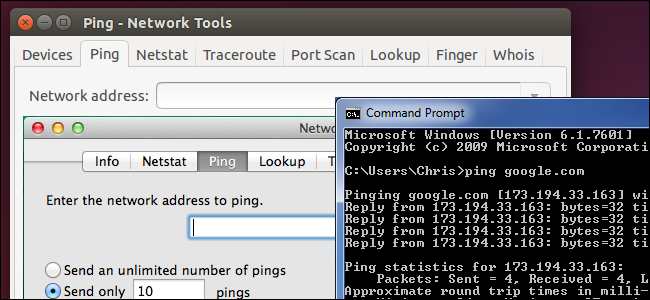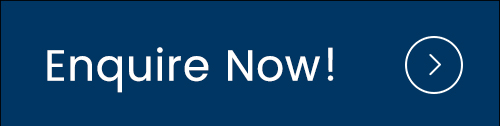باعتبارك مهندس شبكات، ستواجه غالبًا العديد من مشكلات الشبكة في مشاريعك. اليوم، سيقدم لك مدرسو SPOTO بعض أوامر الشبكة الأساسية التي يمكنك استخدامها للكشف عن نقاط الخطأ وتحديد موقعها. باستخدام أوامر الشبكة، يمكن أن يحقق عمل حل المشكلات تأثيرًا مضاعفًا.
1.ping (حزمة إنترنت جروبر / إنترنت إكسبلورر)
Ping هو أمر في أنظمة Windows وUnix وLinux. ينتمي Ping أيضًا إلى بروتوكول اتصال وهو جزء من بروتوكول TCP / IP. يمكن استخدام الأمر "ping" للتحقق مما إذا كانت اتصالات الشبكة جيدة، ويمكن أن يساعدنا ذلك في تحليل وتحديد فشل الشبكة.
تنسيق التطبيق: عنوان IP لمساحة Ping. يمكن للأمر أيضًا إضافة العديد من المعلمات لاستخدامها، وخاصة النوع Ping اضغط على Enter للاطلاع على الإرشادات التفصيلية.
Ping هو إرسال حزمة اختبار إلى موقع ويب لمعرفة ما إذا كان الموقع الآخر يستجيب وإحصائيات وقت الاستجابة، وذلك من أجل اختبار الشبكة.
الطريقة المحددة هي، ابدأ - run-cmd، في نافذة dos، استدعي لإدخال مسافة ping + تريد ping على عنوان URL، إرجاع عربة.
ملاحظة: إذا كنت تريد معرفة المزيد من المعلومات حول الشبكات أو اختبارات Cisco التدريبية لاجتياز الاختبار، فيرجى النقر هنا للتواصل معنا.
على سبيل المثال، ستعرض شاشة "pingXXX URL" معلومات مماثلة
\
حالة موقع Baidu لنظام التشغيل Windows 7
ملاحظة: الوقت التالي = 25 مللي ثانية هو وقت الاستجابة، وكلما كان هذا الوقت أصغر، كلما اتصلت بهذا العنوان بشكل أسرع.
معلمات أمر ping
الاستخدام: ping [-t] [-a] [-n count] [-l length] [-f] [-i ttl] [-v tos] [-r count] [-s count] [-j computer-list] | [-k computer-list] [-w timeout] destination-list
-t: إرسال رسائل ping متواصلة إلى المضيف الآخر حتى تضغط على Control-C؛
-a: حل اسم NetBios للكمبيوتر؛
-n count: يحدد عدد البيانات التي سيتم إرسالها (X هو الرقم الذي سيتم إرساله، إذا لم يتم كتابته، فإن الإعداد الافتراضي هو الإرسال 4 مرات)؛
-l size: تحديد حجم حزمة الصدى (في حالة حجم حزمة إرسال ping الافتراضية لنظام التشغيل Windows 32 بايت، يمكننا تحديد حجمها الخاص، ولكن هناك حد للحجم، أي أن الحد الأقصى يمكنه فقط إرسال 65500 بايت)؛
-f: تعيين علامة "عدم التجزئة" في الحزمة؛
-وقت البقاء على قيد الحياة TTL؛
-v TOS: نوع الخدمة؛
-r count: الطريق لتسجيل عدد القفزات؛
-s count: علامة زمنية لحساب القفزات؛
-j host-list: مسار فضفاض مع قائمة المضيفين؛
-k host-list: التوجيه الصارم مع مغادرة المضيف؛
-w timeout: انتظر انتهاء مهلة الرد لكل مرة؛
-R: استخدم أيضًا رأس التوجيه لاختبار المسار العكسي؛
-S srcaddr: عنوان المصدر الذي يجب استخدامه؛
-4: الاستخدام القسري لـ IPv4؛
-6: الاستخدام القسري لـ IPv6؛
\
معلمات أمر ping
2. ipconfig (IPConfig / عرض قيمة تكوين IP)
يمكن استخدام أداة IPConfig وواجهة المستخدم الرسومية المكافئة لها - WinIPCfg في Windows 95/98 لعرض إعدادات تكوين TCP / IP الحالية. تُستخدم هذه المعلومات عمومًا للتحقق من صحة إعدادات TCP / IP التي تم تكوينها يدويًا. ومع ذلك، إذا كان جهاز الكمبيوتر الخاص بك وشبكة المنطقة المحلية الخاصة بك يستخدمان بروتوكول تكوين المضيف الديناميكي (DHCP) - وهو بروتوكول ضمن Windows NT يعين عناوين IP أقل لعدد أكبر من المضيفين، على غرار تخصيص IP الديناميكي عبر الاتصال الهاتفي، فقد تكون المعلومات التي يعرضها هذا البرنامج أكثر عملية.
ملاحظة: إذا كنت تريد معرفة المزيد من المعلومات حول الشبكات أو اختبارات Cisco التدريبية لاجتياز الاختبار، فيرجى النقر هنا للتواصل معنا.
بعبارات بسيطة، يسمح لنا هذا الأمر ipconfig بالحصول بسرعة على عنوان IP الحالي للكمبيوتر وقناع الشبكة الفرعية والبوابة الافتراضية وغيرها من المعلومات، وهذه المعلومات ضرورية لمشروع الاختبار وتحليل الفشل. وفي الوقت نفسه، يمكن لهذا الأمر أيضًا مسح ذاكرة التخزين المؤقت DNS (ذاكرة التخزين المؤقت DNS).
معلمات أمر ipconfig
ipconfig / all: يعرض تفاصيل تكوين TCP / IP الأصلية؛
ipconfig / release: دليل عميل DHCP لإصدار عنوان IP؛
ipconfig / renew: طلب تحديث يدوي لعميل DHCP إلى الخادم؛
ipconfig / flushdns: مسح محتوى ذاكرة التخزين المؤقت المحلية لـ DNS؛
ipconfig / displaydns: عرض محتوى DNS المحلي؛
ipconfig / registerdns: التسجيل اليدوي لعميل DNS على الخادم؛
ipconfig / showclassid: عرض معلومات فئة DHCP لمحول الشبكة؛
ipconfig / setclassid: تعيين فئة DHCP لمحول الشبكة.
ipconfig / renew "Local Area Connection": تحديث تكوين عنوان IP المخصص لـ DHCP لمحول "Local Area Connection"
ipconfig / showclassid Local *: يعرض معرف فئة DHCP لجميع المحولات التي تبدأ أسماؤها بـ Local
ipconfig / setclassid "Local Area Connection" TEST: تعيين معرف فئة DHCP لمحول "Local Area Connection" إلى TEST
\
معلمات أمر ipconfig
3. traceroute (تتبع المسار)
traceroute هي الأداة المستخدمة للكشف عن عدد البوابات التي تمر بين المضيف الذي يرسل الحزمة والمضيف المستهدف. مبدأ Traceroute هو محاولة إرسال حزمة اختبار بأصغر TTL لتتبع البوابة التي وصلت الحزمة من خلالها إلى المضيف المستهدف، ثم الاستماع إلى رد من ICMP البوابة. حجم الحزمة المرسلة افتراضيًا هو 38 بايت.
يستخدم البرنامج قيمة TTL الخاصة به لتحقيق وظيفته. كلما مرت حزمة عبر جهاز التوجيه، يتم تقليل عمرها الافتراضي بمقدار واحد. عندما يكون وقت بقائها صفرًا، يلغي المضيف حزمة البيانات ويرسل حزمة بيانات ICMPTTL إلى مصدر حزمة البيانات الأصلية.
ملاحظة : إذا كنت تريد معرفة المزيد من المعلومات حول الشبكات أو اختبارات Cisco التدريبية لاجتياز الاختبار، فيرجى النقر هنا للتواصل معنا.
يرسل البرنامج أول ثلاث حزم بقيمة TTL 1، ثم 3 بقيمة 2، وهكذا، ستكون سلسلة من مسارات الحزم. لاحظ أن IP لا يضمن أن كل حزمة ستسلك نفس المسار.
معلمة أمر traceroute
الاستخدام: Traceroute [الخيارات] [حجم البيانات]
-d: استخدم استكشاف الأخطاء وإصلاحها على مستوى المقبس.
-f: تعيين حجم TTL لقيمة بقاء حزمة الاختبار الأولى.
-F: اضبط على عدم ترك بت الاستراحة.
-g: قم بتعيين بوابة التوجيه المصدر، ويمكنك تعيين ما يصل إلى ثمانية.
-i: استخدم واجهة الشبكة المحددة لإرسال الحزم.
-I: استخدام صدى ICMP بدلاً من معلومات بيانات UDP.
-m: تعيين الحد الأقصى لقيمة TTL لحزمة الكشف.
-n: استخدم عنوان IP مباشرةً بدلاً من اسم المضيف.
-p: تعيين منفذ اتصال بروتوكول النقل UDP.
-r: تجاهل جدول التوجيه العادي، وإرسال حزم البيانات مباشرة إلى المضيف البعيد.
-s: تعيين عنوان IP الخاص بالمضيف المحلي لإرسال الحزم.
-t: تعيين قيمة TOS لحزمة الكشف.
-v: يعرض تنفيذ التعليمات بالتفصيل.
-w: تعيين وقت الانتظار لتقرير المضيف البعيد.
-x: تشغيل أو إيقاف صحة فحص الحزمة.
\
الأمر في نظام الويندوز tracert
ملحوظة: تم تتبع الأمر في نظام الويندوز.
4.nslookup (بحث خادم الأسماء / استعلام اسم المجال)
nslookup هو اسم برنامج يتيح لمسؤول خادم الإنترنت أو أي مستخدم كمبيوتر إدخال اسم مضيف (على سبيل المثال، "www.toutiao.com") والعثور على عنوان IP المناسب. كما يبحث عن الاسم المعاكس للعثور على اسم المضيف لعنوان IP الذي تحدده.
الاستخدام:
nslookup [-opt ...] # استخدم وضع التفاعل الافتراضي مع الخادم
nslookup [-opt ...] - server # استخدم الوضع التفاعلي "الخادم"
nslookup [-opt ...] host # ابحث فقط عن "المضيف" الذي يستخدم الخادم الافتراضي
nslookup [-opt ...] host server # ابحث فقط عن "host" باستخدام "server"
\
استخدم nslookup بترتيب عكسي للعثور على العنوان الأول
5.أمر المسار
إن أمر المسار هو لعرض وتعديل أمر الشبكة المدخلة في جدول توجيه IP المحلي.
الاستخدام: route [-f] [-p] [الأمر] [الوجهة] [قناع قناع الشبكة] [البوابة] [قياس القياس] [إذا كانت الواجهة]
-ف
قم بمسح جميع المسارات التي ليست مسارات أساسية (تلك التي لها قناع شبكة 255.255.255.255)، أو مسارات شبكة loopback (المسارات التي لها وجهة 127.0.0.0، وقناع شبكة 255.255.255.0)، أو مسارات متعددة البث ذات هدف 224.0.0.0، وقناع 240.0.0.0). إذا تم استخدامه بالتزامن مع أحد الأوامر، مثل add أو change أو delete، فسيتم مسح الجدول قبل تشغيل الأمر.
-ص
عند استخدامه مع الأمر add، تتم إضافة المسار المحدد إلى السجل ويتم تهيئة جدول توجيه IP عند بدء تشغيل بروتوكول TCP / IP. بشكل افتراضي، لا يتم حفظ المسار المضاف عند بدء تشغيل بروتوكول TCP / IP. عند استخدامه مع الأمر print، يتم عرض قائمة بالمسارات الدائمة. تتجاهل جميع الأوامر الأخرى هذه المعلمة. الموقع الذي يتم فيه تخزين المسارات الدائمة في السجل هو HKEY_LOCAL_MACHINESYSTEMCurrentControlSetServicesTcpipParametersPersistentRoutes.
ملاحظة: إذا كنت تريد معرفة المزيد من المعلومات حول الشبكات أو اختبارات Cisco التدريبية لاجتياز الاختبار، فيرجى النقر هنا للتواصل معنا.
نبذة عن سبوتو:
تركز SPOTO على تدريب شهادات تكنولوجيا المعلومات عبر الإنترنت منذ 16 عامًا. تقدم SPOTO اختبارات تدريبية حقيقية وصالحة بنسبة 100% لاختبارات Cisco CCNA وCCNP وCCIE وISC وAmazon AWS وMicrosoft وغيرها من اختبارات تكنولوجيا المعلومات. ولدينا العديد من الدورات التدريبية المجانية عبر الإنترنت لاختبار Cisco على YouTube. يمكنك العثور على العديد من النصائح والاقتراحات المفيدة. إذا كنت لا تزال قلقًا بشأن الاستعداد واجتياز اختبار Cisco، فجرب SPOTO الآن. سيساعدك مدرسو SPOTO في الحصول على رقم CCIE في المحاولة الأولى.
يوتيوب: https://www.youtube.com/channel/UCEjAjr00o5VmNn5r9dIOY5g

 Join Telegram Study Group ▷
Join Telegram Study Group ▷